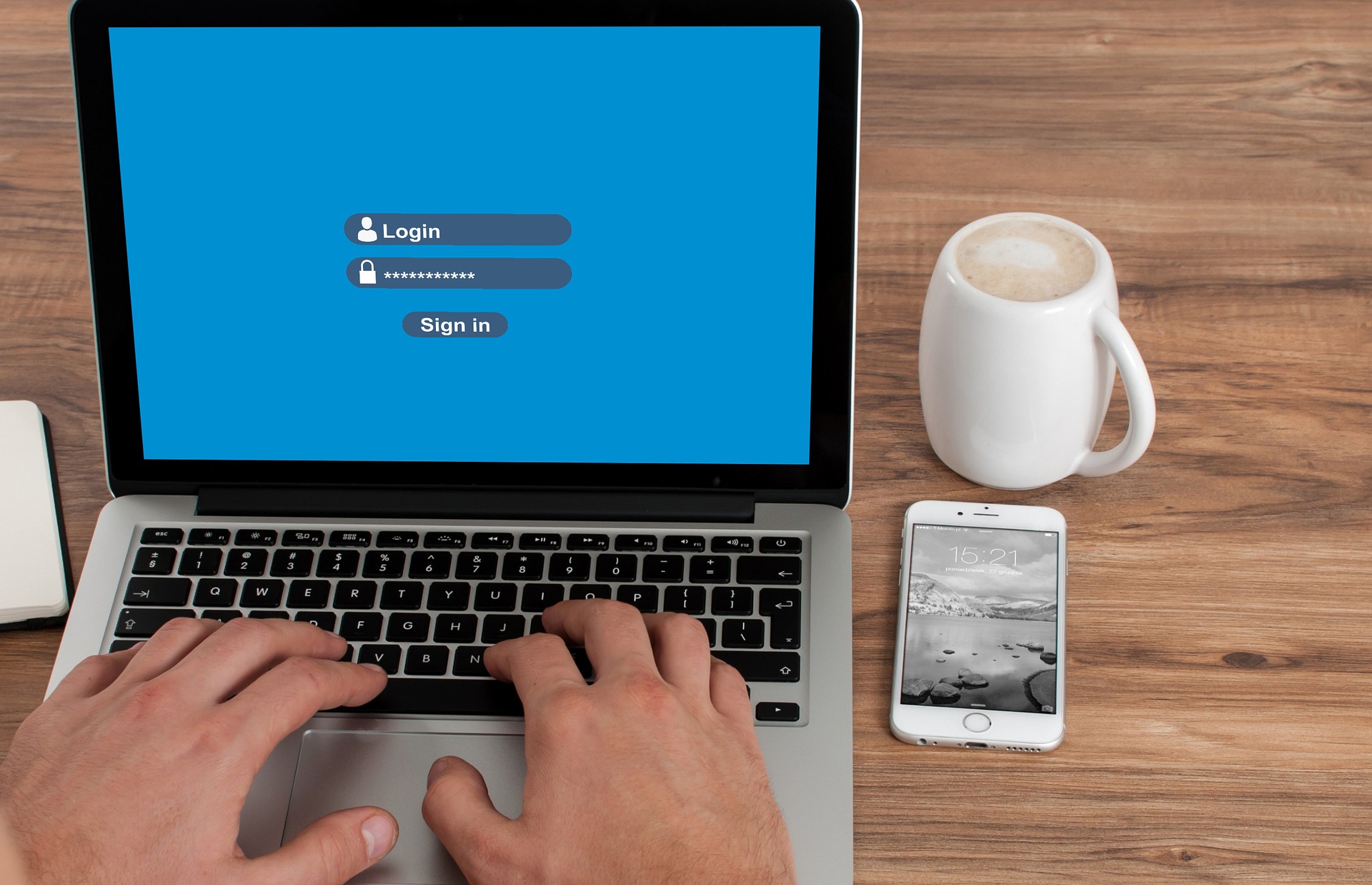OneDriveをお使いの方は「OneDriveのアカウントを消したい!」とか、
「消したいけどデータが消えないか不安」と、
お困りの方もいるのではないでしょうか。
そんな、OneDriveのアカウント削除でお困りのあなた向けに、
アカウントを削除する方法と削除後のデータについて説明します。
削除自体は手順に沿って行けば進めていけば、簡単にアカウントを消せるので、
「アカウントの削除方法がわからない」とお困りの方は安心してください。
ただし、アカウントの削除方法はPCやスマホ・タブレットなど、
端末ごとに異なるため注意が必要です。
そのため、PCやスマホ・タブレットなど、
あなたがOneDriveお使いの端末に合わせて手順進めなくてはいけません。
PCやスマホ・タブレットの端末ごとの削除方法をまとめているので、
あなたがお使いの端末に合わせた削除方法の確認と、
削除後のデータについて確認してみてください。
OneDriveの接続解除!PCでは「このPCのリンクを解除」を選択!
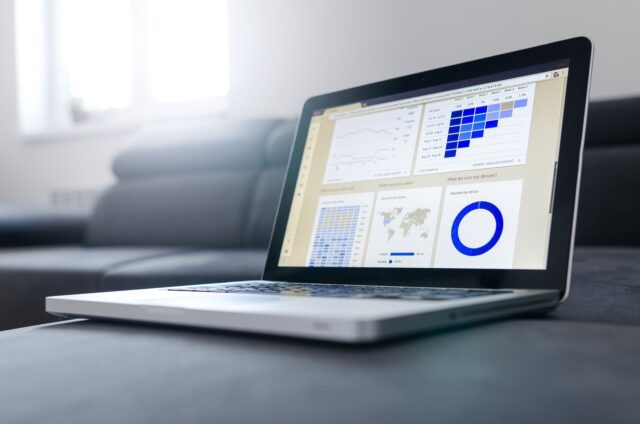
PCからOneDriveのアカウントを削除する方法は、いくつかの手順を踏み、
最終的には「このPCのリンクを解除」を選択することで削除可能です。
最初の手順はOneDriveクラウドのアイコンを選択することです。
このアイコンは、PCがWindowsならタスクバーから、
Macならメニューバーから選択することができます。
次に「ヘルプと設定」を選び、「設定」で「アカウント」を選択します。
ここまでくると「このPCのリンクを解除」が出てくるので、
これを選択することでアカウントを削除可能です。
WindowsとMacでは最初の手順以外では特に違いはありません。
WindowsでもMacでも3つの手順だけで削除できるので、
PC操作が苦手な人でも比較的簡単に削除できます。
また、時間もあまりかからないので、手軽に削除可能です。
Windows、Macで少しだけ削除手順が異なるため、
お使いのPCに合わせて削除の手順を進めてみてください。
OneDriveからサインアウト!モバイルデバイスでは「サインアウト」を選択!
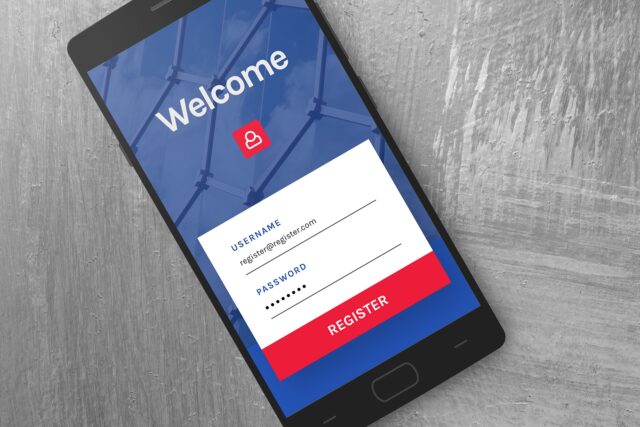
スマホやタブレットなど、モバイルデバイスでアカウント削除するには、
「サインアウト」する必要があります。
サインアウトするには2つの手順が必要です。
手順としてはまず「自分」から「設定」を選択します。
そこで削除したいアカウントを選択することで、サインアウト可能です。
アカウントを複数持っている場合は、削除したいアカウントを選択しましょう。
選択を間違えてしまうと、目的外のアカウントが削除されてしまいます。
特にスマホなどは画面が小さく、
選択間違いしてしまう可能性もゼロではありません。
なので、モバイルデバイスでアカウント削除時は、
アカウントの選択ミスが無いよう注意が必要です。
モバイルデバイスでのOneDriveのアカウント削除は、
PCよりも少ない手順で削除することができます。
簡単にアカウントを消すことができるので、
手順に沿って削除したいアカウントを削除してみてください。
OneDriveアカウントを消してしまってもファイルは残るので問題なし!

OneDriveはアカウントを消しても、
保存されているファイルなどのデータが消えることはありません。
アカウントを消してしまうと、一緒にデータが消えてしまうと考え、
アカウントを消すことに不安を感じる方もいるのではないでしょうか。
そんな方でも安心してアカウント削除を進めることができます。
ただし注意点もあるので、
アカウントを削除する前に確認しておきたいことがあります。
注意点というのは、
インターネット上のみに保存されているファイルについてです。
OneDriveのアカウントを消してしまうと、
インターネット上のみに保存されているファイルが、
パソコンに表示されなくなってしまいます。
そのため、もしもインターネット上のみに保存されているファイルがある場合、
必要なのか、不要なのかよく考えなくてはいけません。
必要であれば、インターネットからダウンロードしておくことで、
OneDriveのアカウント削除もPCでファイルが表示されます。
Onedriveのアカウントを消す場合は、
注意点に気を付けてアカウントを消すようにしましょう。
まとめ
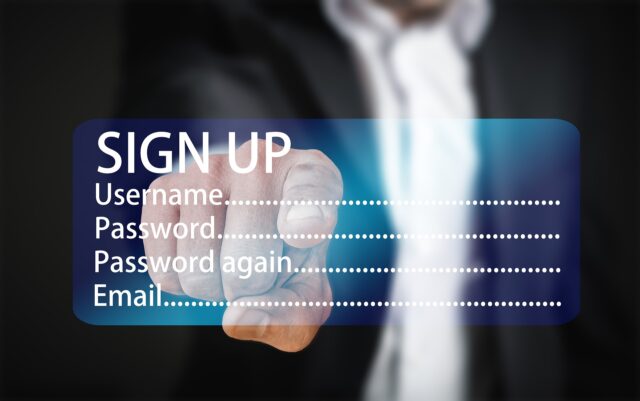
OneDriveのアカウントは少ない手順で、簡単に削除することができます。
PC、スマホ・タブレットと端末毎に削除手順があるので、
あなたがお使いの端末に合わせて手順を進めてみてください。
PCならタスクバーもしくはメニューバーから、
OneDriveクラウドアイコンを選択後にヘルプと設定へ進み、
設定のアカウントから「このPCのリンクを解除」で削除できます。
スマホやタブレットなどモバイル端末の場合は、
「自分」「設定」を選択して、削除したいアカウントを選択し、
サインアウトすることで削除することができます。
アカウントを削除しても、
OneDrive内のファイルやフォルダのデータが消えることはありません。
ただし、インターネット上のみに存在するデータは、
アカウントを削除してしまうと、PC上に表示されなくなってしまいます。
データが消えるわけではありませんが、
インターネット上のみに保存しているデータがあるなら、
アカウントを削除する前に、PCにダウンロードしておくことをお勧めします。
削除の手順も簡単で、アカウントを削除してもデータは消えないので、
アカウントを削除したい!という場合でも安心して削除可能です。
もしもOneDriveのアカウント削除の仕方がわからないという方は、
手順に沿って削除の方法を試してみてください。